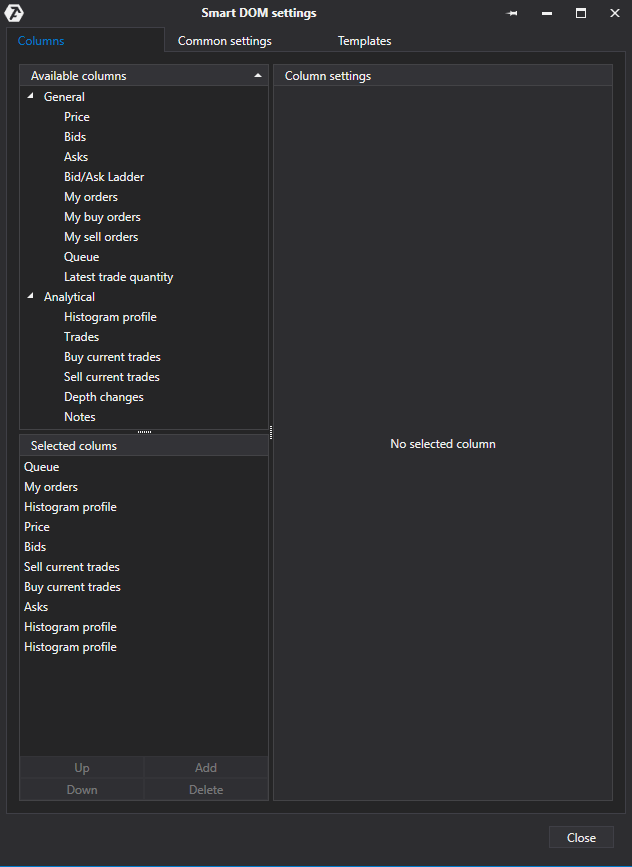
Nella tale sezione è possibile personalizzare le colonnine del modulo a proprio piacimento, attraverso una serie di opzioni disponibili:
Common columns/Colonne comuni:
Price/Prezzo – La scala dei prezzi visualizza il prezzo dell'ultima operazione, nonché la dimensione, la direzione, il prezzo e il bilancio della posizione aperta.
Bids/Domanda – rappresenta la domanda per lo strumento specifico, mostra il volume totale degli ordini di acquisto su ciascun livello di prezzo al di sotto del prezzo di mercato corrente. Sono disponibili tre modalità di visualizzazione della colonna:
- Il volume – è il numero degli ordini emessi per l'acquisto;
- Il numero degli ordini – è il numero di ordini che sono stati emessi per l'acquisto (dipende dal datafeed, non tutti i datafeed trasmettono questi dati);
- Il volume medio – è il rapporto tra il volume e il numero di ordini (dipende dal datafeed il quale trasmette i dati sul numero degli ordini).
Inoltre, potete visualizzare nella colonna degli ordini i quali non sono stati inseriti nella profondità del mercato, attivando l'opzione Visualizzazione dei livelli inattivi.
Asks/Offerta – rappresenta l'offerta per lo strumento specifico, mostra il volume totale degli ordini di vendita su ciascun livello di prezzo al di sopra del prezzo di mercato corrente. Come per la colonna Bids/Domanda, anche per la colonna Asks/Offerta sono disponibili tre modalità di visualizzazione:
- Il volume – è il numero degli ordini emessi per la vendita;
- Il numero degli ordini – è il numero degli ordini che sono stati emessi per la vendita (dipende dal datafeed, non tutti i datafeed trasmettono questi dati);
- Il volume medio – è il rapporto tra il volume e il numero di ordini (dipende dal datafeed il quale trasmette i dati sul numero degli ordini).
Analogamente alla colonna Bids/Domanda, potete visualizzare nella colonna degli ordini i quali non sono stati inseriti nella profondità del mercato, attivando l'opzione Visualizzazione dei livelli inattivi.
Bid/Ask Ladder – visualizzare Bid e Ask in un'unica colonna.
My orders/Miei ordini: visualizza tutti i vostri ordini limite e di stop per l'acquisto e/o la vendita.
My buy orders/I miei ordini di acquisto – visualizza tutti i vostri ordini limite e di stop per l'acquisto attualmente in vigore.
My sell orders/I miei ordini di vendita – visualizza tutti i vostri ordini limite e di stop per la vendita attualmente in vigore.
Queue/Coda – consente di visualizzare la quantità degli ordini che precedono gli ordini effettuati.
Volume dell'ultima transazione - visualizza il numero totale di vendite e acquisti.
IMPORTANTE: dal momento che la borsa non fornisce i dati relativi alla cosiddetta " lista d'attesa degli ordini ", tale colonna è solo un emulatore utilizzato per visualizzare questa lista, il che significa che i dati contenuti in questa colonna sono espressi in modo generico, noi non possiamo garantire che il vostro ordine non venga eseguito prima o dopo il raggiungimento del livello zero della lista d'attesa.
Analytical columns/Colonne analitiche:
Volume profile/Istogramma – visualizza i dati sul volume scambiato, il numero di tick, il volume degli ordini di acquisto o di vendita sul mercato. Tali dati possono essere visualizzati sotto forma di istogramma e/o di numeri.
Trades/Scambi – visualizza i dati relativi al volume degli scambi, il numero di operazioni, gli scambi effettuati su Bids, Asks, delta, Open Interest. Potete impostare un periodo di tempo diverso.
Esistono diversi modi di visualizzazione di tale colonna:
- Open Interest – il numero di posizioni aperte in futures (futures o opzioni). L'Open Interest si può vedere solo sul mercato russo, non è possibile visualizzarlo sulle borse estere, a causa delle caratteristiche degli scambi su tali mercati;
- Volume – il volume delle operazioni scambiate;
- Acquisti le operazioni che sono state eseguite su bid
- Vendite – le operazioni che sono state eseguite su ask
- Operazioni intra-spread – operazioni all'interno dello spread;
- Operazioni al di sopra dell'Ask – le operazioni che sono state eseguite a un prezzo superiore di BestAsk, tutto ciò può essere dovuto a uno slippage, quando una singola operazione viene eseguita utilizzando ordini limite su diversi livelli di prezzo.
- Operazioni al di sotto dell'Bid – le operazioni che sono state eseguite a un prezzo inferiore al BestBid, tutto ciò può essere dovuto a uno slippage, quando una singola operazione viene eseguita utilizzando ordini limite su diversi livelli di prezzo.
Buy current trades/Acquisti attuali – consente di visualizzare le operazioni di acquisto attuali. Come impostazione predefinita, la colonna è impostata sull'autocancellazione.
Vediamo l'algoritmo di auto-cancellazione con un esempio:
Abbiamo avuto un bid di 100, dove sono stati scambiati 10 lotti. Il valore 10 è stato aggiunto nella colonna e ha cominciato ad accumularsi. Poi bid è diventato 101, i dati del prezzo di 100 non vengono modificati, mentre il valore del prezzo di 101 viene aggiunto nella colonna ed inizia anch'esso ad accumularsi. Se il bid di nuovo tornerà al prezzo 100, i dati relativi al prezzo 100 verranno cancellati, lasciando inalterati i dati relativi al prezzo 101.
Tuttavia, esiste un'eccezione: se il bid ritornerà al prezzo precedente (nel nostro esempio è il prezzo 100) in meno di 2,5 secondi, in questo caso i dati non verranno cancellati. Nelle impostazioni della colonna è possibile regolare l'intervallo di cancellazione.
Sell current trades/Vendite attuali – consente di visualizzare le operazioni di vendite attuali. L'algoritmo di autocancellazione è simile a quello della colonna Buy current trades/Acquisti attuali
* È possibile cancellare manualmente le colonne Buy current trades/Acquisti attuali e Sell current trades/Vendite attuali cliccando sulla crocetta in fondo alla colonna.
Depth changes/Modificare gli ordini - Questa colonna consente di ottenere delle informazioni dettagliate sulla cancellazione o aggiunta degli ordini limite. Essa visualizza il cambiamento degli ordini limitati a ciascun livello di prezzo.
- L'opzione di autocancellazione cambia a seconda del modello selezionato: Cambiamento su bid o Cambiamento ask. Se si seleziona il tipo di cambiamento bid e il prezzo della miglior bid cambia, tutti i dati relativi al bid vengono cancellati. Lo stesso vale per ask.
Sono disponibili 3 modalità di visualizzazione per la colonna "Modificare gli ordini":
- Cambiamenti - consente di visualizzare il valore della variazione totale;
- Cambiamenti, ultimo valore - consente di visualizzare il valore del cambiamento totale dell'ultimo cambiamento;
- Cambiamenti, quantità, ultimo valore - in questa modalità, vengono presentate 3 colonne con i numeri:
- La prima indica il valore di variazione totale;
- Al centro si trova la quantità di cambi;
- E alla fine viene visualizzato il valore dell'ultima variazione.
Notes/Annotazioni – consente di visualizzare un testo personalizzato per le note.
Per poter aggiungere una nuova colonna, basta selezionarla dall'elenco della scheda, dopodiché premere sul pulsante Add/Aggiungi oppure cliccare due volte sul nome della colonna.
Per modificare la colonna, utilizzate i pulsanti Move Up/in alto o Move Down/in basso.
Per eliminare delle colonne inutili, utilizzate il pulsante Remove/Rimuovi.
Consultate anche altri articoli che trattano un tema simile:
COME OPERARE SUL MERCATO AZIONARIO CON LO SMART DOM. LIFEHACKS DI ATAS
IMPOSTAZIONI E INTERPRETAZIONE IL NASTRO INTELLIGENTE (SMART TAPE)
Questa risposta ti è stata utile?
Fantastico!
Grazie per il tuo feedback
Siamo spiacenti di non poterti essere di aiuto
Grazie per il tuo feedback
Feedback inviato
Apprezziamo il tuo sforzo e cercheremo di correggere l’articolo